こんにちは!Threadsは3つのアカウントを使い分けているサッシです。
もう使い始めましたか?これから初挑戦ですか?
ずばり必要なものはインスタのアカウントだけですからね。
30秒もあれば始められますので、手順をよ〜く知っておきましょう!
このページでは以下の内容で「Threadsの始め方」を具体的にわかりやすく紹介しますね。
30秒でok!Threadsの始め方
さっそく、Threadsを始めてみましょう。
まずはスマホにThreadsアプリを入れておいてください。
Threadsアプリを開いたらまずはインスタのアカウントでログインが求められます。
自分が所有しているインスタのアカウントでログインしましょう。
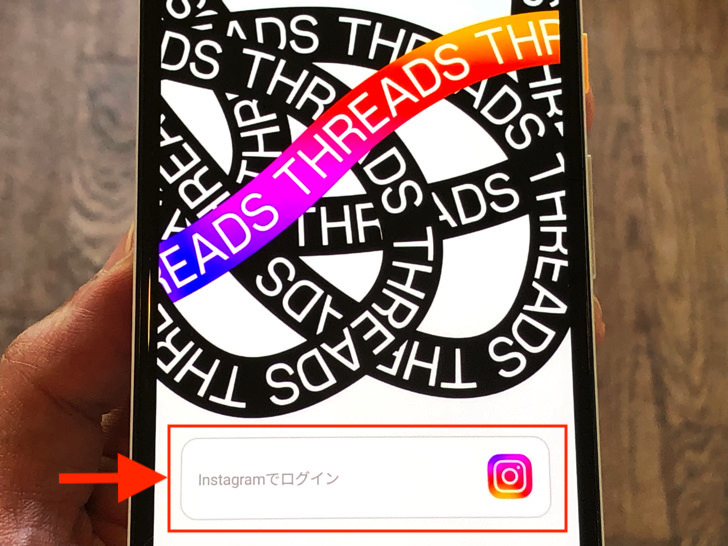
▲Threadsにログイン
なお、スマホにInstagramアプリを入れていてログイン中ならばそのアカウントで自動ログインの流れになりますよ。
とにかく自分が持っているインスタのアカウントでログインしてください。
ログインして進めると、プロフィールの設定の画面になります。
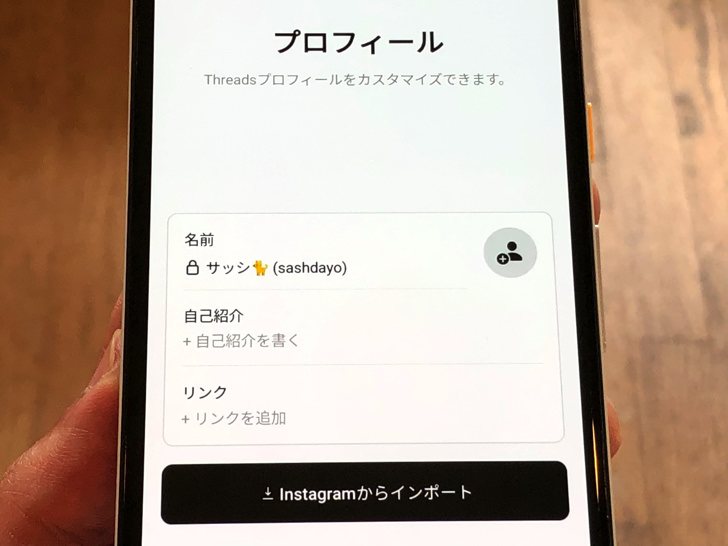
▲プロフィールの設定
名前はThreadsだけの名前を付けることはできないので注意してください。
インスタのアカウントの名前がそのまま使われますよ。
自己紹介文や外部リンクを入れたければ入れて、次へ進みましょう。
(スキップして後から入れてもok)
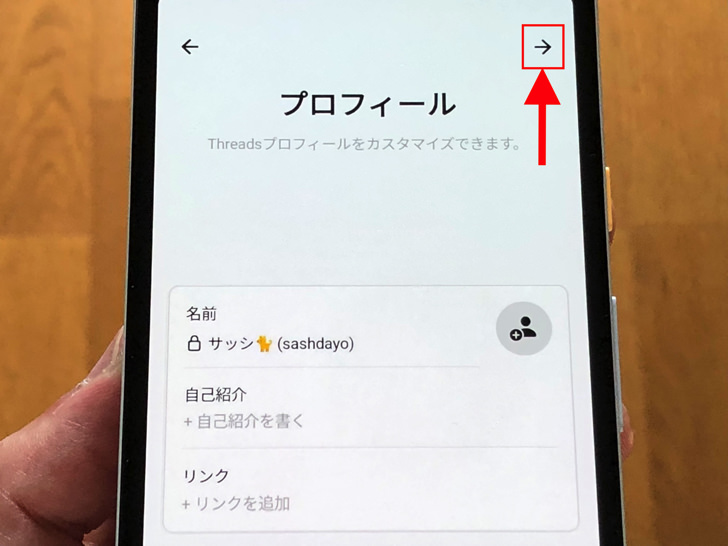
▲次へ
プロフィールの設定の次はプライバシーの選択です。
つまり公開アカウントか非公開アカウントかの選択ですね。
好きな方を選んで次へ進みましょう。
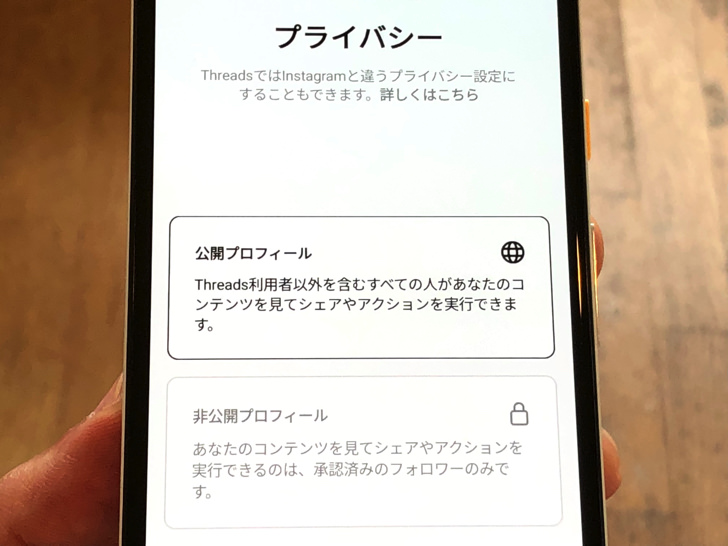
▲公開・非公開の選択
はい、これでほぼできたようなものです。
あとは「インスタでフォロー中の相手をスレッズでもフォローするか?」や「スレッズの仕組みの説明」が続きます。
それらを済ませたら「Threadsに参加する」を押してください。
(ここを押した瞬間に開始です!)
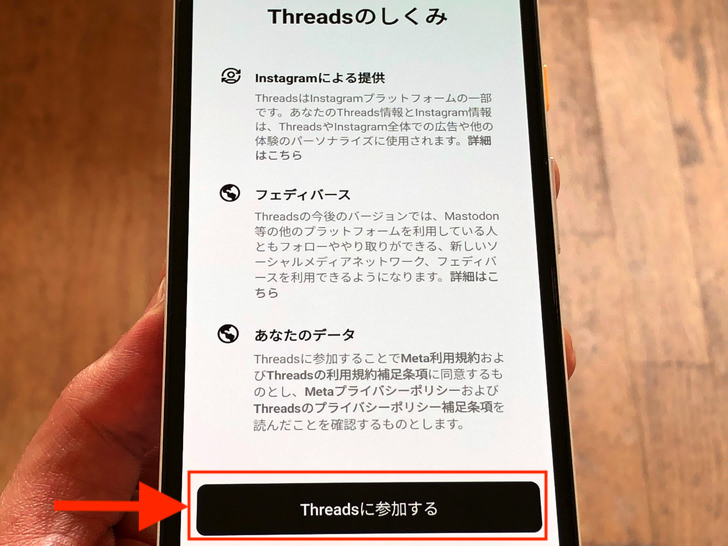
▲Threadsに参加する
はい、これで初期設定はokです。
自分で投稿したり人の投稿を見たりできるようになりましたよ!
あっという間ですね。
あとは楽しみながらプロフィール編集などをマイペースに進めていきましょう。
Threadsのアカウント新規作成・登録について
始め方がわかったところで、アカウント新規作成・登録について触れておきますね。
そう言えばThreadsの新規アカウント作成は結局どうなったのでしょうか?
それについては、実はもうばっちり完了しています。
Threadsのアカウントについては以下のように考えてください。
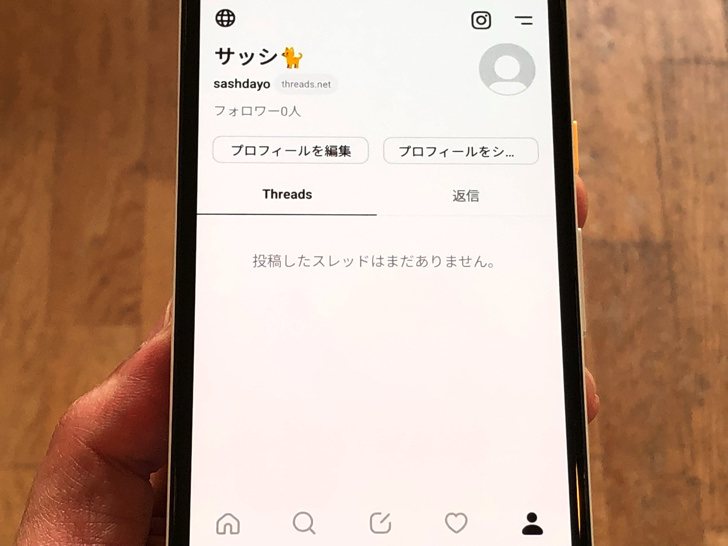
▲始めたてのThreadsのプロフィール
そう、つまりThreadsのアカウント=インスタのアカウントなんです!
「Threadsとはインスタのアカウントを使って利用するサービス」と考えるとわかりやすいですよ。
Googleアカウントを使ってYouTubeを利用するのと同じような関係ですね。
だからインスタのアカウントを消すとThreadsからもログアウトして使えなくなります。
Threadsアカウント=Instagramアカウントだとしっかり理解しておいてくださいね!
まとめ
さいごに、今回の「Threadsのアカウント新規作成・登録」のポイントをまとめて並べておきますね。
- 始め方は「インスタのアカでログイン」
- 名前はインスタと絶対に共通
- つまりThradsアカ=Instagramアカ!
スマホをよく使うなら、大切な画像を残す対策はしっかりできていますか?
いつか必ず容量いっぱいになるか機種変するので、大切な思い出の写真・動画は外付けHDDに保存するのがおすすめです。
子どもや恋人とのちょっと見られたくない画像なども絶対に漏らさずに保存できますので。
(ネットにアップすれば流出のリスクが必ずあります)
ロジテックのスマホ用HDDならpc不要でスマホからケーブルを差して直接保存できるので僕はすごく気に入っています。
1万円くらいで1TB(=128GBのスマホ8台分)の大容量が手に入りますよ。

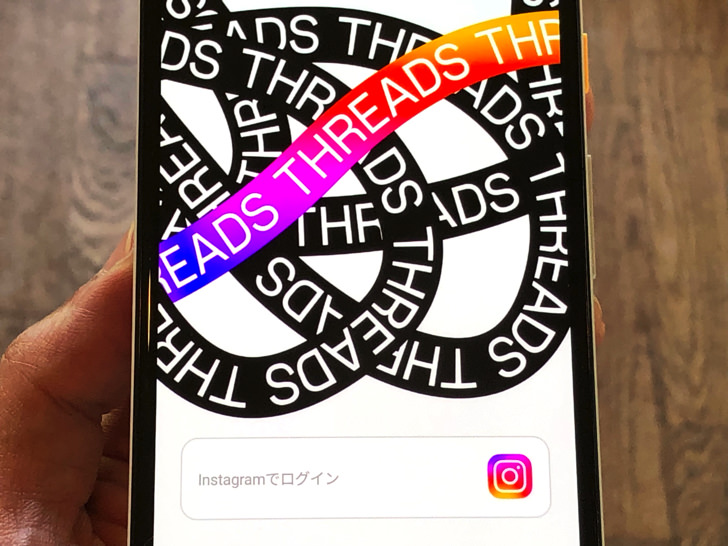
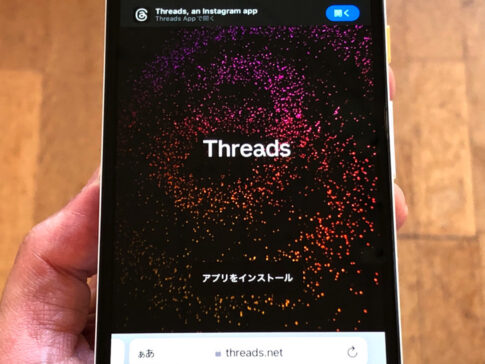



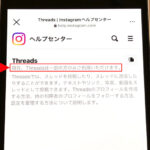

(Threads独自のアカウントはない)